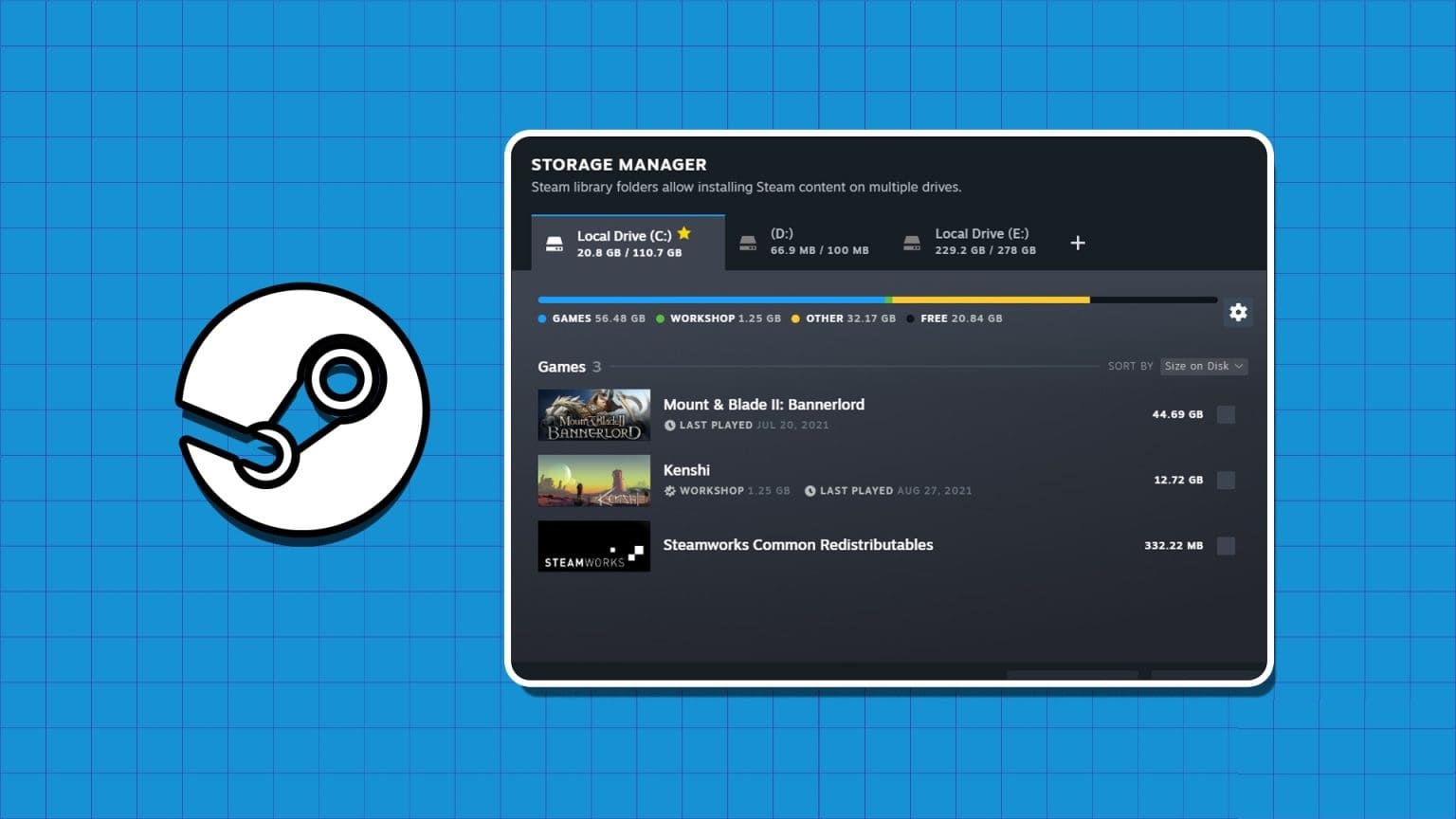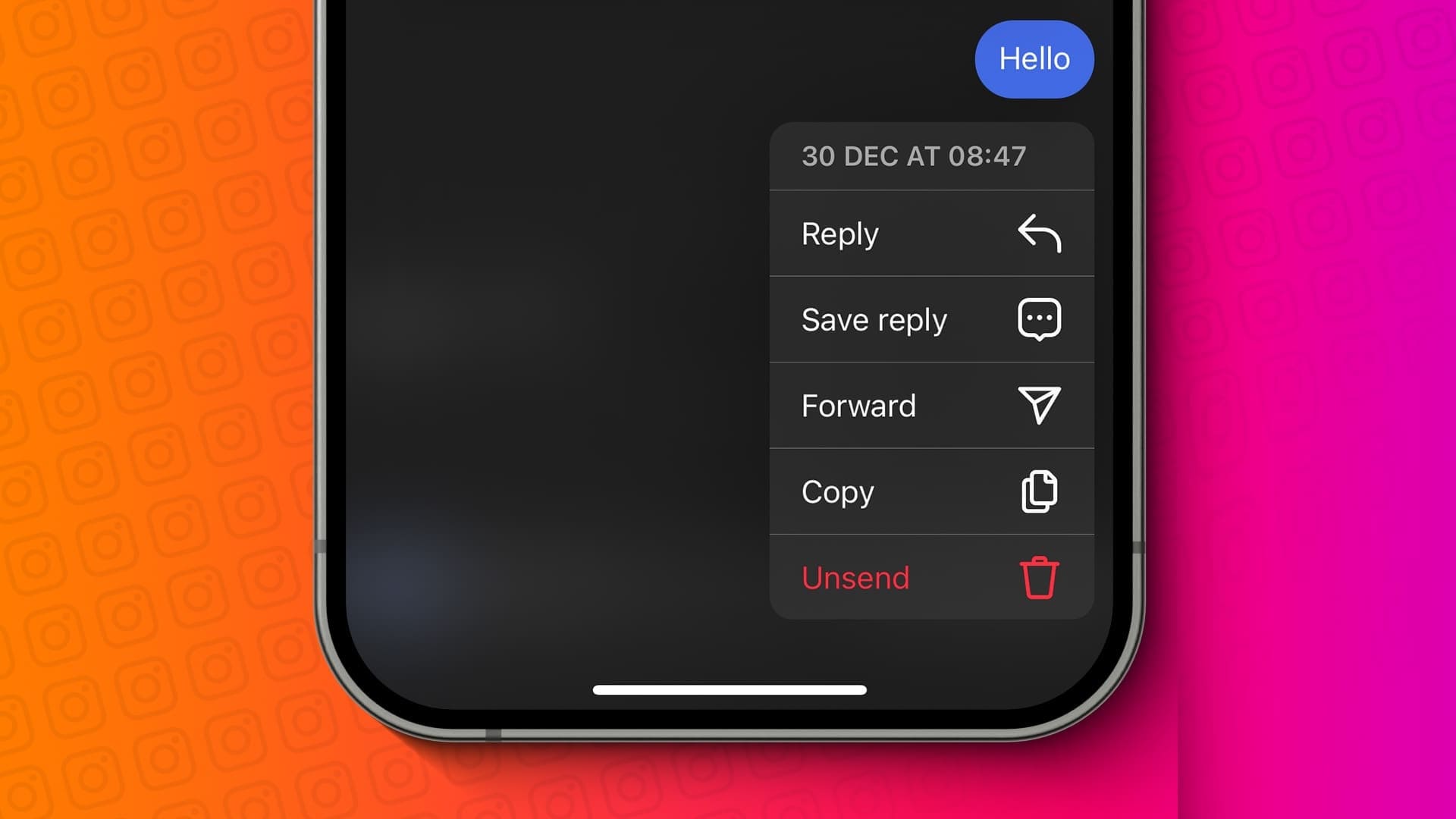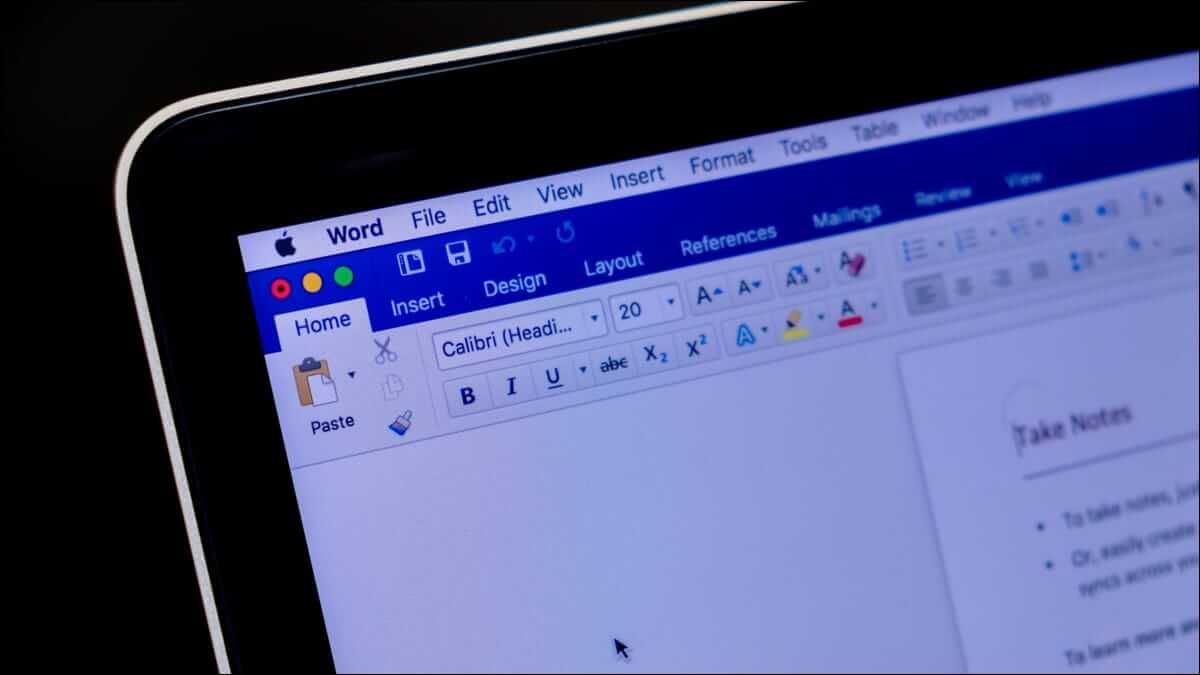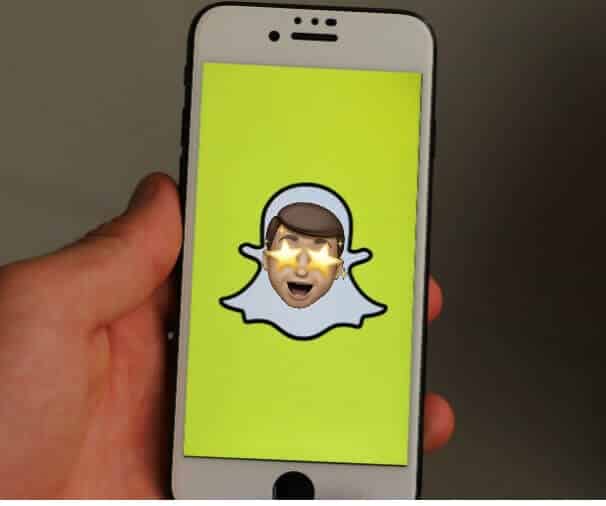La aplicación Telegram Desktop te permite continuar chateando con tus contactos en tu computadora cuando tu teléfono no está cerca. Si tienes un grupo en Telegram, puedes agregar otro contacto a ese grupo desde tu escritorio. Pero, ¿qué pasa si la aplicación de escritorio de Telegram no envía mensajes a su grupo o contactos? Aquí están las 8 soluciones principales para que Telegram no envíe mensajes en Mac y Windows.
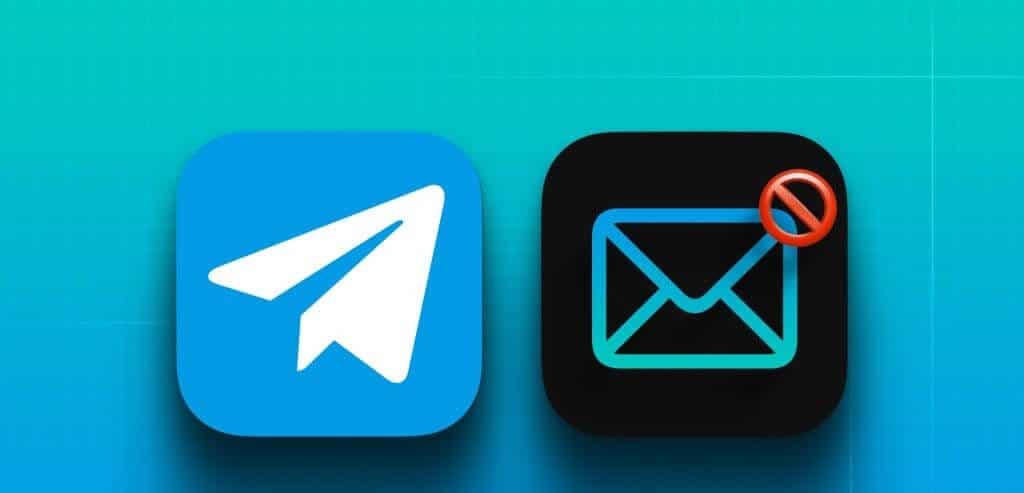
Algunos usuarios se quejan de que sus mensajes de Telegram se detienen cuando se envían a sus contactos. A veces, el mensaje no se entrega aunque los contactos estén en línea. Si enfrenta el mismo problema, aquí tiene las mejores soluciones para que Telegram no envíe mensajes en su Mac y PC con Windows.
1. Deshabilitar el servicio VPN
Para comenzar con la lista de soluciones, primero le sugerimos que desactive el servicio VPN en su Mac o PC con Windows. Aunque añadir una VPN tiene sus ventajas, puede impedirte enviar mensajes en Telegram. En lugar de VPN, puedes probar Contacta con un agente. Esto protegerá tus conversaciones de intentos maliciosos que podrían incluir tus datos. En comparación con una VPN, una conexión proxy no cifrará su tráfico y proporcionará mejores velocidades de Internet.
2. Desactive el modo de datos bajos en Wi-Fi
Tanto su Mac como su PC con Windows le permiten limitar el uso de datos en su red Wi-Fi. Por lo tanto, sugerimos deshabilitar la función de guardar datos y verificar si el problema está resuelto. Esto te ayudará cuando no puedas enviar fotos o videos de alta calidad a tus contactos de Telegram.
Deshabilitar en Mac
Paso 1: Presiona el atajo de teclado Comando + barra espaciadora Abrir Búsqueda Spotlight, Y escriba Wifi, Entonces presione Regreso.
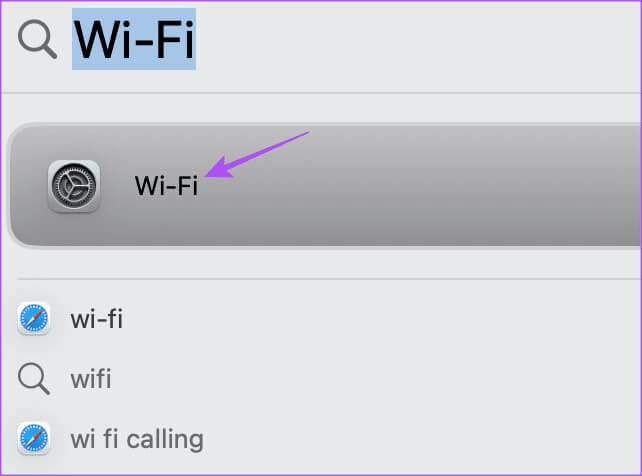
Paso 2: toque en التفاصيل junto al nombre de la red Wi-Fi conectada.

وة 3: Haga clic en el botón de alternar junto a Modo de datos bajos Para desactivarlo. Entonces presione Hecho Para confirmacion.
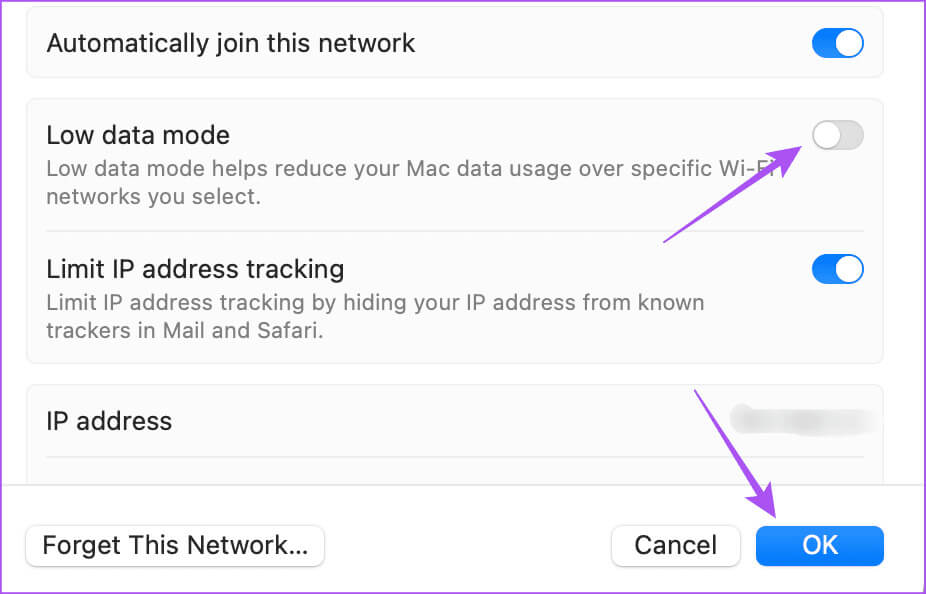
Paso 4: Cierra Configuración y abre Telegram para comprobarlo. Resuelve el problema.
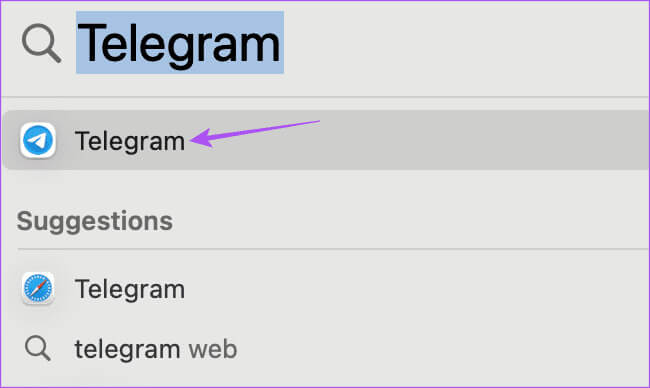
Deshabilitado en una computadora con Windows
Paso 1: Botón derecho del ratón Barra de tareas En Windows 11 y seleccione Configuración de.
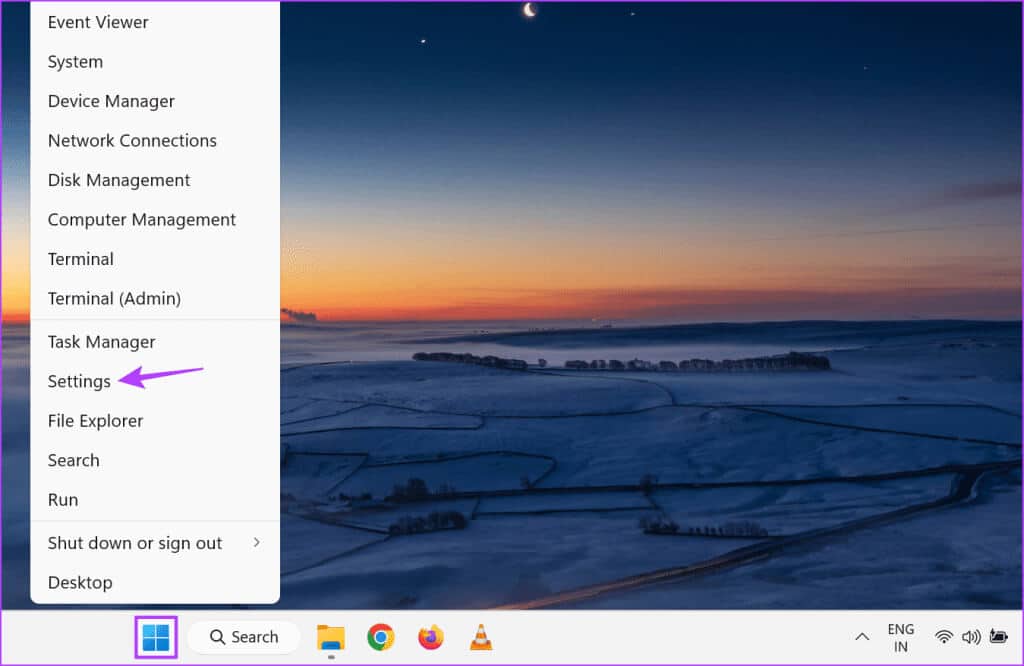
Paso 2: Localizar Red e Internet del menú de la izquierda.
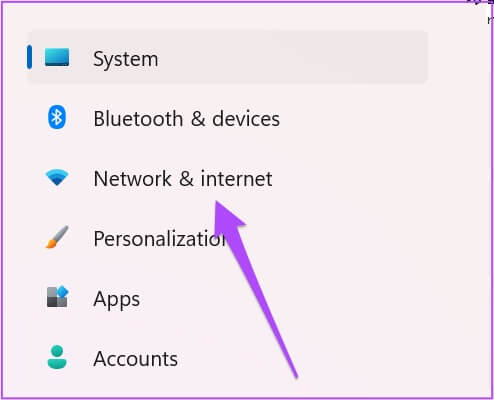
وة 3: Hacer clic Configuración de red avanzada.
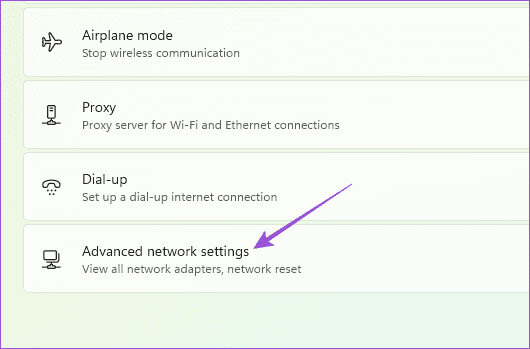
Paso 4: toque en Uso de datos.
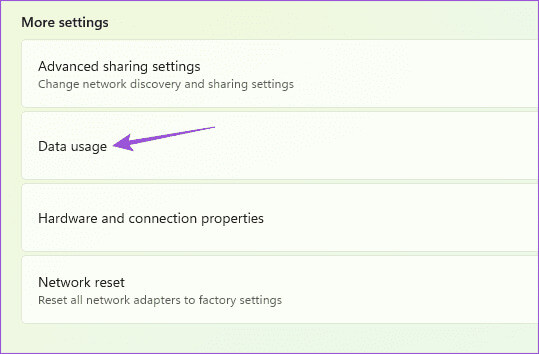
Paso 5: Si estableces un límite de datos en tu conexión Wi-Fi, toca eliminar límite en el lado superior derecho.
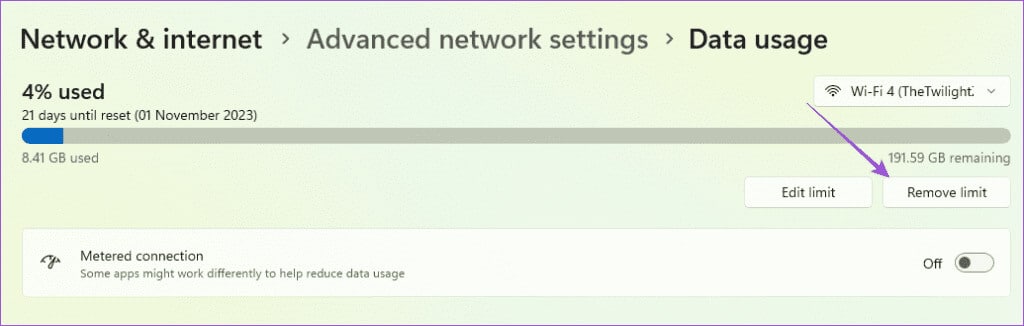
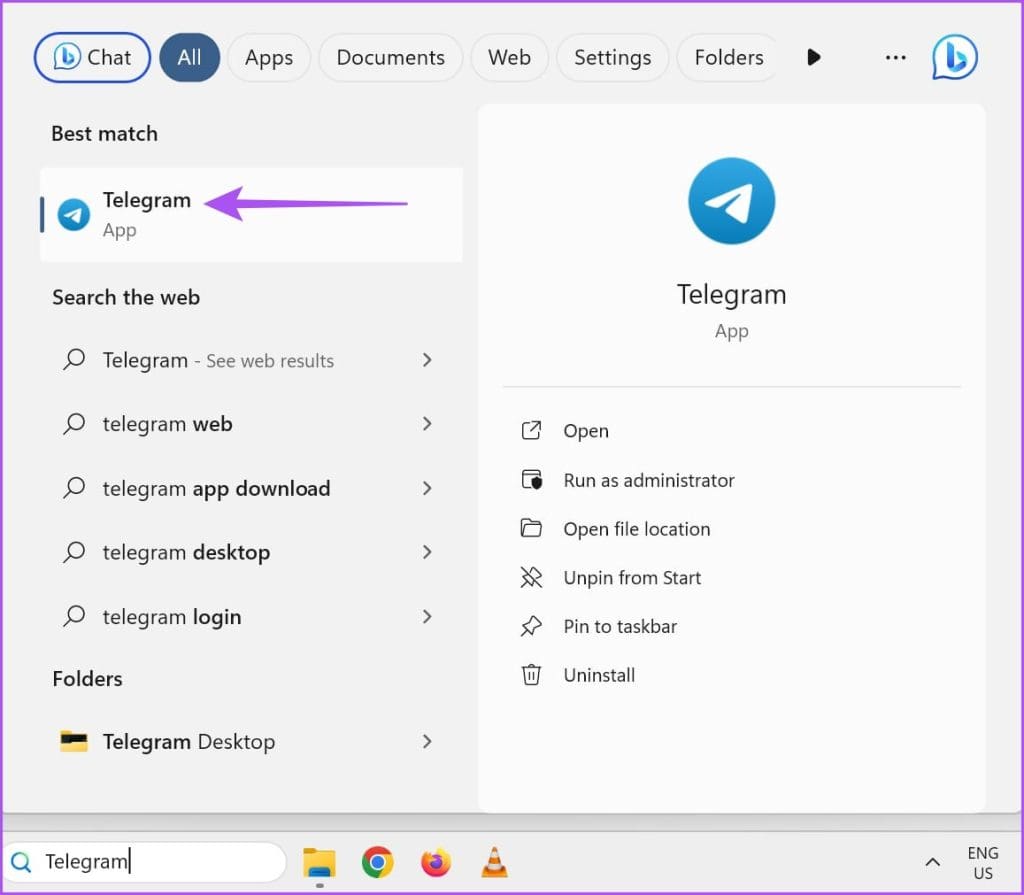
3. Habilitar y deshabilitar el modo avión
El modo avión desactiva todas las conexiones inalámbricas en su Mac y PC con Windows. Sin embargo, algunos usuarios sugieren activar y desactivar la función para ayudar a resolver el problema de que Telegram no envíe mensajes. Puedes consultar nuestra publicación para saber Cómo activar o desactivar el modo avión en Windows 11. No existe una opción de modo Avión específica para usuarios de Mac. Por lo tanto, te recomendamos conectarte nuevamente a tu red Wi-Fi.
4. Deshabilitar el modo de bajo consumo
El modo de bajo consumo/ahorro de batería ayuda a conservar la vida útil de la batería de su computadora portátil Mac o Windows. Pero también puede generar problemas con aplicaciones como Telegram que no entregan mensajes. Por lo tanto, sugerimos deshabilitar la función en su computadora portátil Mac o Windows consultando las siguientes publicaciones.
Deshabilitar el modo de bajo consumo en Mac
Deshabilite el guardado de datos en su computadora portátil con Windows 11
5. Ejecute el solucionador de problemas de la aplicación TIENDA Windows (WINDOWS)
Si instaló Telegram desde Microsoft Store, un solucionador de problemas integrado estará disponible en la Tienda Windows de su computadora. Puede ayudar a detectar y solucionar problemas en las aplicaciones. Le sugerimos usarlo una vez para verificar si el problema está resuelto.
Paso 1: Haga clic en el icono "Comienzo" En la barra de tareas para abrir el menú Inicio, escriba: "Buscar y solucionar problemas con las aplicaciones de la Tienda Windows", luego presione Entrar.
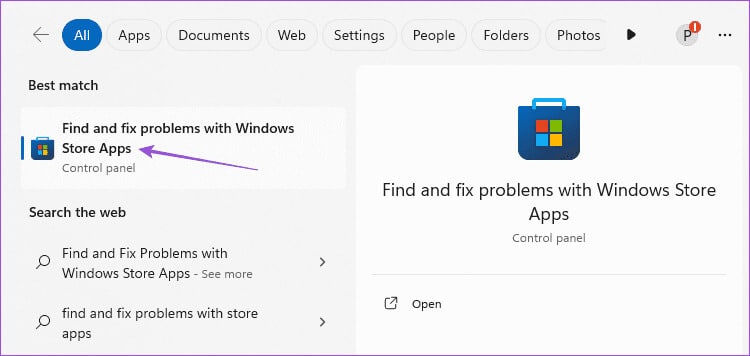
Paso 2: Hacer clic Empezar Para iniciar el proceso de solución de problemas.
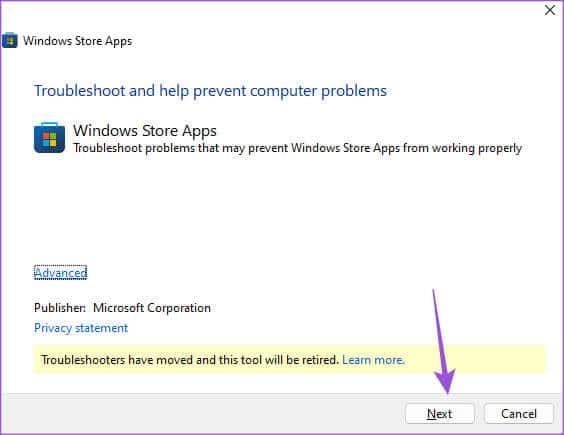
وة 3: Seguir Instrucciones aparecerá en la pantalla para finalizar el proceso de solución de problemas.
Paso 4: A continuación, abra Telegram y verifique Resuelve el problema.
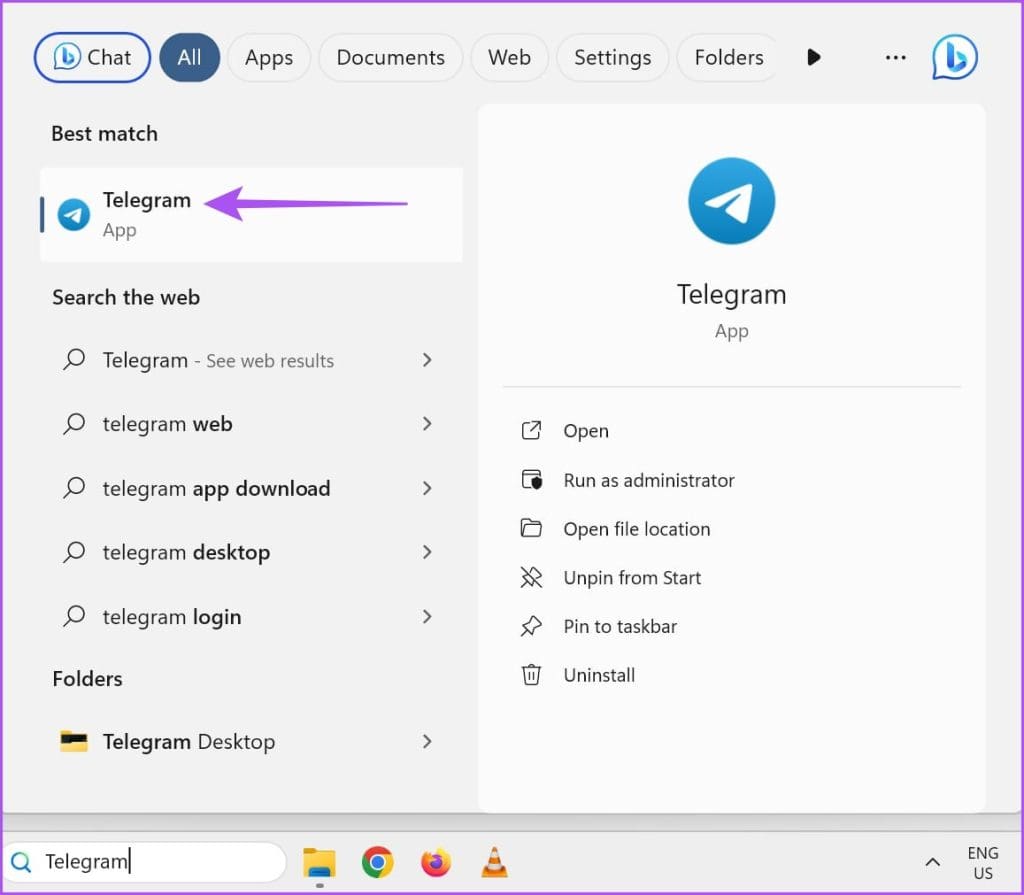
6. Ejecute el solucionador de problemas de conexiones a Internet (Windows)
Otro solucionador de problemas integrado que puede utilizar es uno que escanea sus redes conectadas. Esto ayuda principalmente a corregir velocidades lentas de Internet en su PC con Windows. Aquí se explica cómo usarlo.
Paso 1: Botón derecho del ratón Barra de tareas En su PC con Windows 11, seleccione Configuración de.
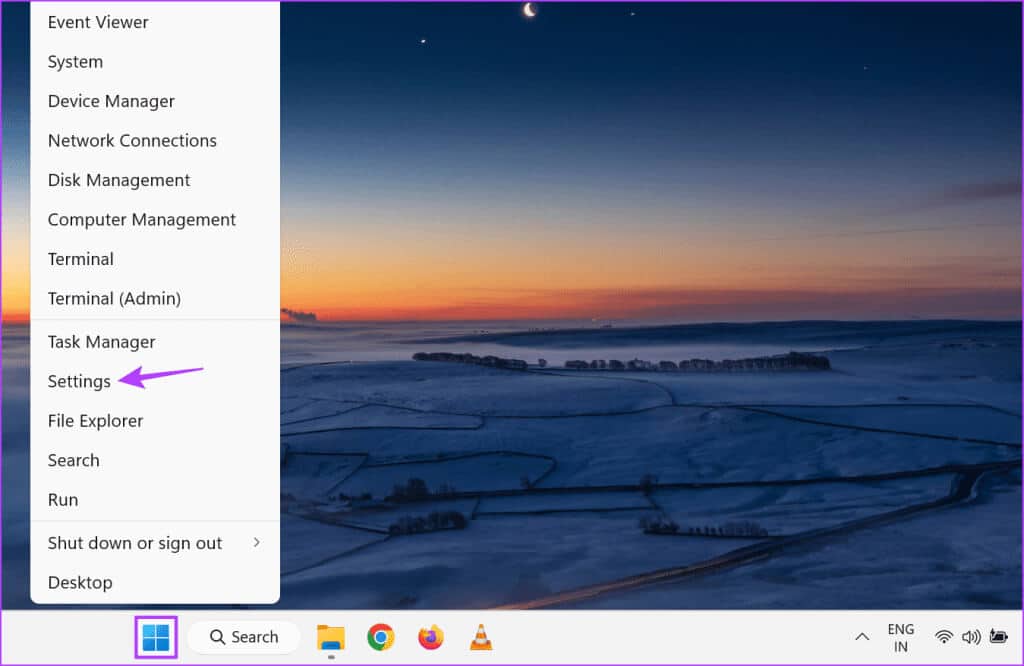
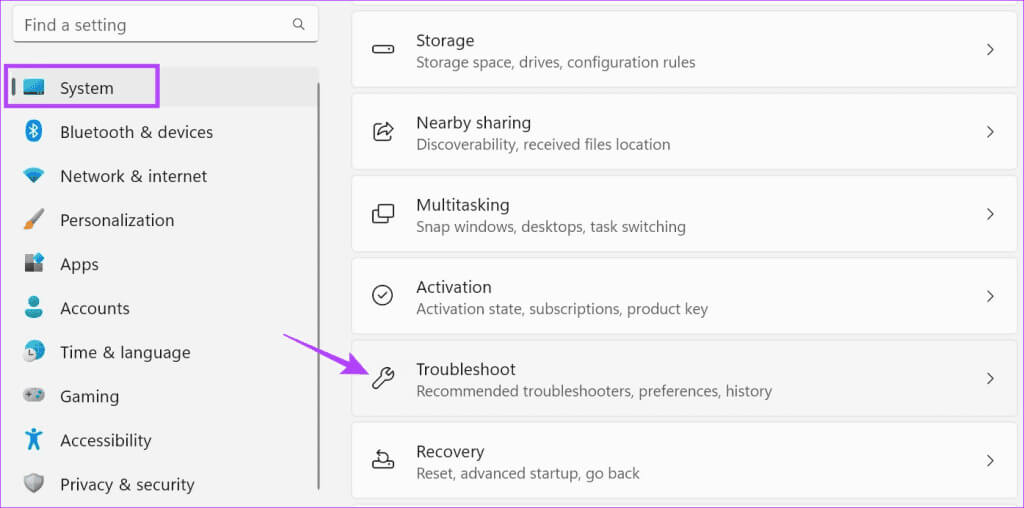
وة 3: Localizar Otros solucionadores de problemas.
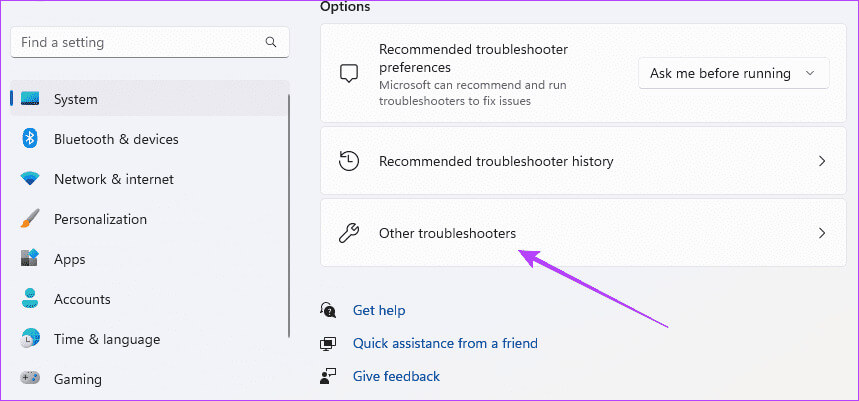
Paso 4: Hacer clic Ejecutar Junto a Comunicaciones por Internet.
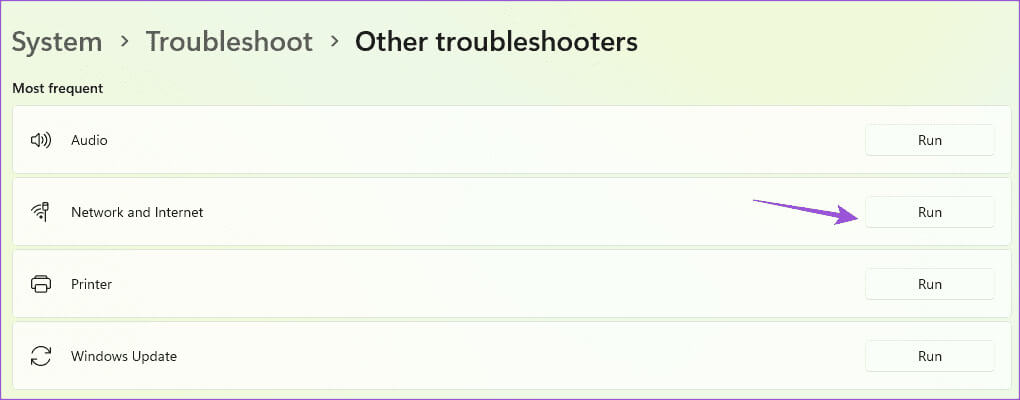
Paso 5: Siga los pasos que aparecen en pantalla para ejecutar el programa y verificar Resuelve el problema.
7. Finalizar y reiniciar Telegram a la fuerza
Si la aplicación Telegram ha estado en uso en su Mac o PC con Windows durante un período más largo, puede forzar el cierre de la aplicación y reiniciarla. Esto le dará un nuevo comienzo.
en Mac
Paso 1: Haga clic en el logotipo Verde en la esquina superior izquierda y seleccione Forzar la salida.
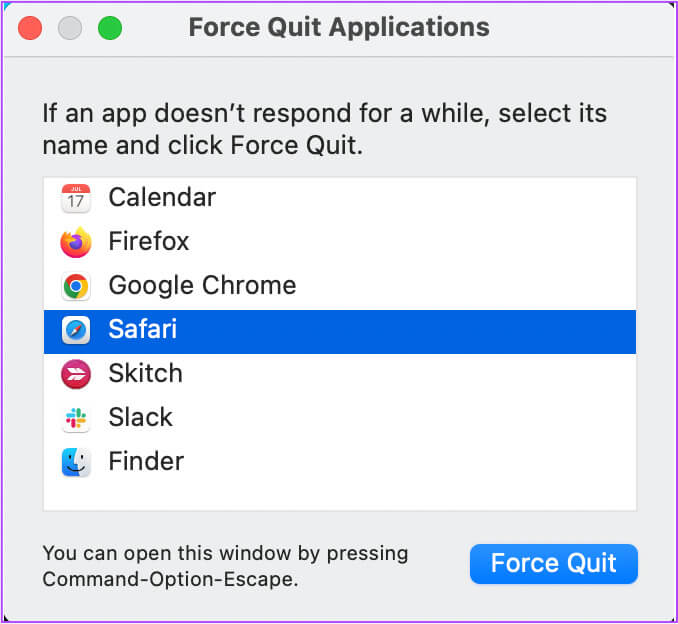
Paso 2: Localizar Telegram De la lista de aplicaciones y haga clic en el botón Forzar la salida.
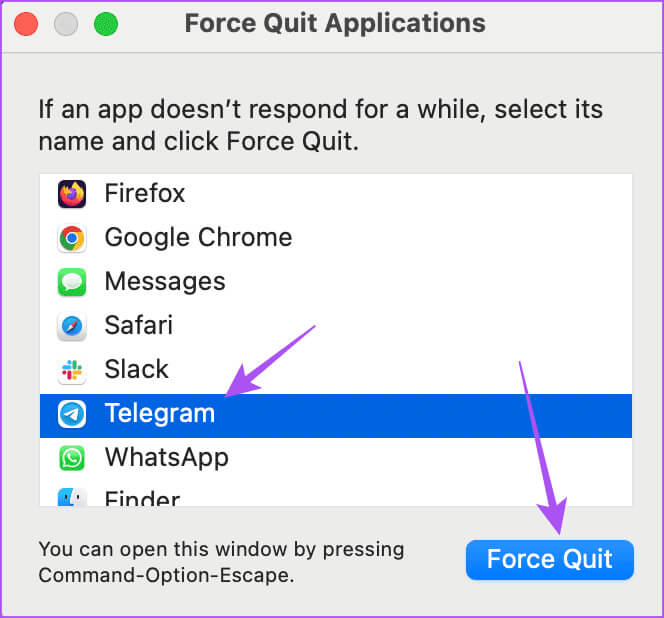
وة 3: Reinicia Telegram para comprobar Resolver el problema.
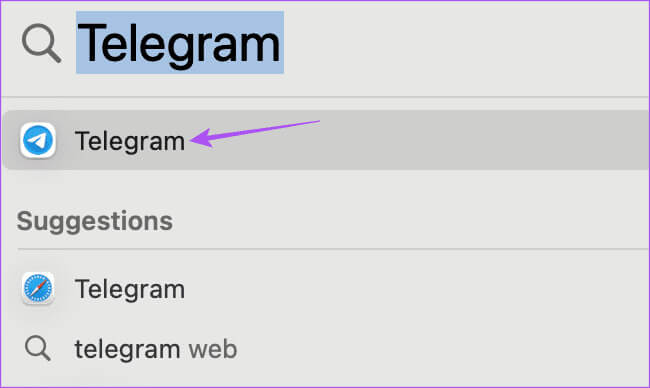
en Windows
Paso 1: Haga clic en el icono "Comienzo" En Windows 11, escriba "Administración de tareas", entonces presione "Ingresar" Para abrir el Administrador de tareas.
Paso 2: Seleccione Telegram de la lista de aplicaciones y toque Parada forzosa.
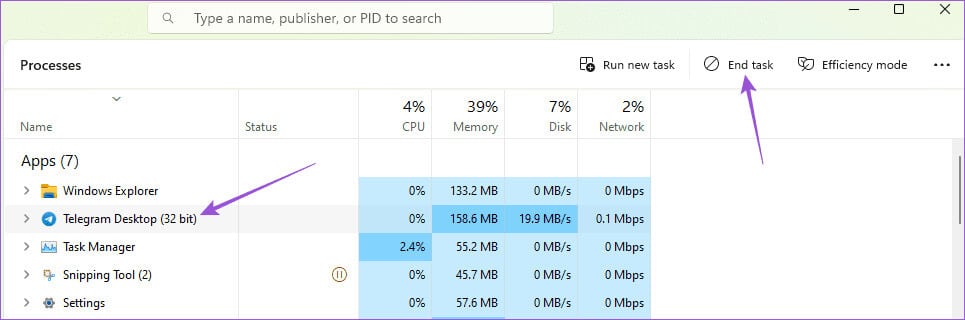
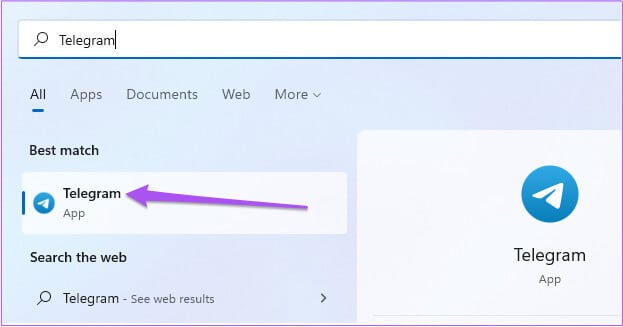
8. Actualización de Telegrama
Si no hay solución, el último recurso es actualizar la versión de la aplicación Telegram en tu Mac o PC con Windows.
Actualizar Telegram en Windows
ENVIAR MENSAJES EN TELEGRAM
Estas soluciones te ayudarán si Telegram no envía mensajes en tu Mac y PC con Windows. También puede consultar nuestra publicación si enfrenta el mismo problema en iPhone o Android.